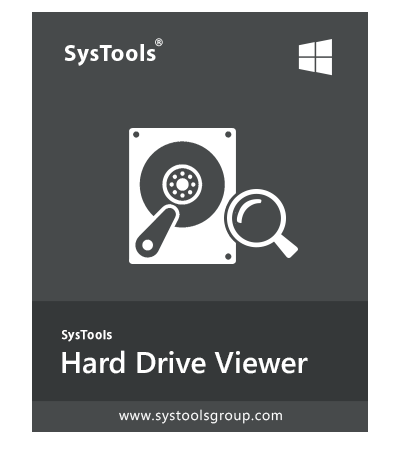SysTools Hard Drive Viewer Pro
Cách tốt nhất để mở và khám phá ổ cứng ngoài bị hỏng, được định dạng và miễn phí
- Mở & Xem các phân vùng NTFS và FAT32 bị hỏng bằng công cụ
- Đọc các mục từ phân vùng MBR và GPT trên PC của bạn
- Xem trước tệp dữ liệu sau khi nhấp đúp vào tệp cụ thể
- Trích xuất tất cả dữ liệu từ ổ cứng định dạng NTFS
- Bạn có thể Đánh dấu các tệp đã xóa đã lấy lại bằng màn hình xem trước màu đỏ
- Hiển thị tất cả Hình ảnh, Tài liệu, PPT và tất cả các tệp được lưu trữ khác
- Cho phép Bộ lọc danh mục lưu các tệp dữ liệu cần thiết từ dữ liệu được khôi phục
- Tự động phát hiện đĩa bên trong và bên ngoài máy để quét dữ liệu bị mất
- Cơ sở Phục hồi dữ liệu Tệp thô từ Ổ cứng trong & ổ cứng di động
- Cho phép xem dữ liệu bị hỏng, bị xóa và được định dạng từ tệp Mac OS HFS +
- Hỗ trợ Tất cả các bộ nhớ ngoài như Pen Drive, thẻ SD, v.v.
- Phần mềm miễn phí Hoạt động với Ổ cứng có kích thước 1TB, 2TB, 4TB và 8TB
- Hỗ trợ nhiều ngôn ngữ từ cài đặt Setup
Bản demo trực tiếp miễn phí - SysTools Hard Drive Viewer Phiên bản tải xuống an toàn